Cette leçon explique la fermeture d’une facture non-ASAQ. Voir cette leçon pour plus de précisions sur les factures ASAQ.
1) Reception d’un avis que la facture est prête à fermer.
2) Traitement des modifications et réductions à faire sur la facture:
3) Approbation des lignes de facturation et de réductions (si applicable)
a) Via l’écran “Détails du BT”, l’approbation des items peut se faire soit (a) image ce-dessous) un éléments à la fois en sélectionnant chacune des ligne individuellement et en cliquant sur le bouton «Approuver l’élément» OU en (b) image ci-dessous) choissisant l’onglet ” Approuver ts éléments”
Il est aussi possible, voir plus simple, de cliquer sur le bouton «Tout approuver et finaliser» (c) image ce-dessous)
À noter que bien que l’ensemble des éléments puisse être déjà approuvés (actions a) OU b)), il faut s’assurer que le statut de la facture soit «Finalisée» afin de pouvoir procéder à sa fermeture (avec ou sans paiement).
Vous pouvez également faire cet étape sur l’écran de caisse ((d) image ce-dessous)).


4) Cliquer sur le bouton «Aller à la caisse» pour fermer la facture.
NB. Il faut avoir une caisse journalière ouverte (login) à ce stade-ci afin de pouvoir compléter la transaction. Au besoin, voir cette leçon pour plus d’information sur l’ouverture d’une caisse journalière.
5) Sur l’écran de “Caisse”
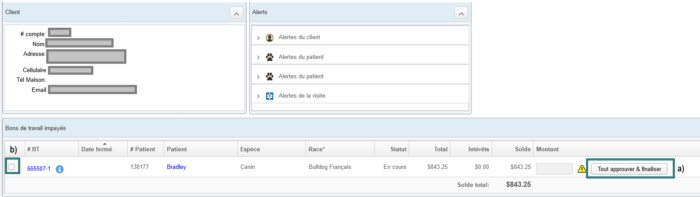
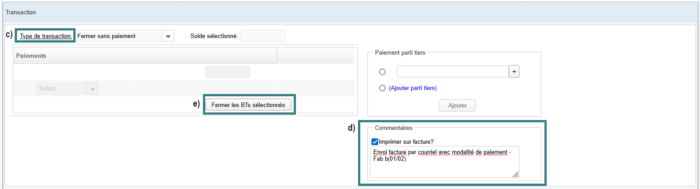
a) Si le bouton «Tout approuver et finaliser» est visible,cela signifie que la facture n’est pas dans un statut “finalisé”. Il faut alors cliquer ce bouton pour procéder aux prochaines étapes. Voir cette leçon pour plus d’information sur la préparation pour fermer une facture.
b) Sélectionner la ou les factures à fermer
c) Choisir le type de transaction:
- «Fermer sans paiement» : Fermeture de facture sans prise de paiement
- «Fermer et payer» : Fermeture de facture et prise de paiement simultanément.
- “Paiement seulement”: Paiement sur solde au compte / facture(s) antérieure(s)
d) L’ajout de commentaire dans la case réservée à cette effet est essentiel en complément d’information SURTOUT dans les cas où la facture n’est pas régler à la sortie de l’animal. Ce commentaire sera alors visble dans l’onglet “comptabilité” du compte client (icône “i” – exemple ci-dessous)
e) Cliquer sur le bouton «Fermer les BTs sélectionnés» pour fermer la facture sans paiement. Voir cette leçon pour plus d’information sur les prises de paiements.
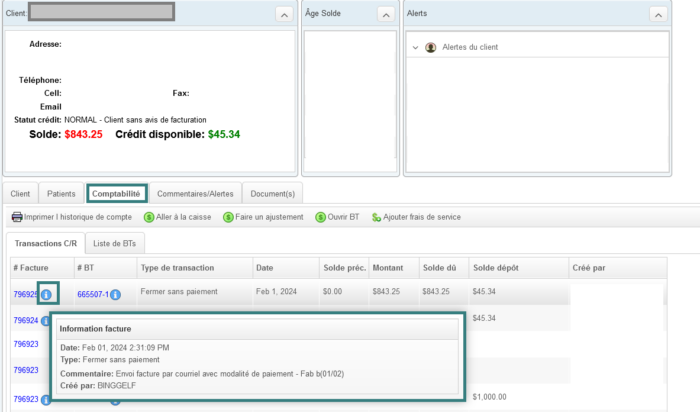
6) Si vous avez besoin d’imprimer ou télécharger un reçu ou une copie de facture, sélectionner l’option «Voir BT», sinon sélectionner l’option «Ne pas imprimer».
Cliquer sur «Continuer» pour effectuer la transaction.
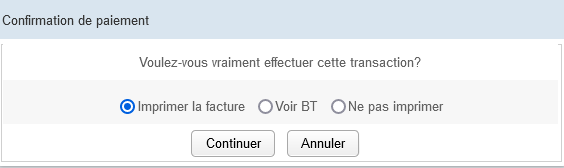
7) La facture en version consolidée – Français – sera alors imprimée, toutefois les choix d’impression suivants sont également disponibles:
- Facture détaillée – Français
- Facture détailée – Anglais(*)
- Facture consolidée – Anglais(*)
(*) Seuls les inofrmations formatées pour la mise en page seront inscrits en anglais (bill, invoice, owner, etc) – les items propres à la facturation s’affichent tout de même en français
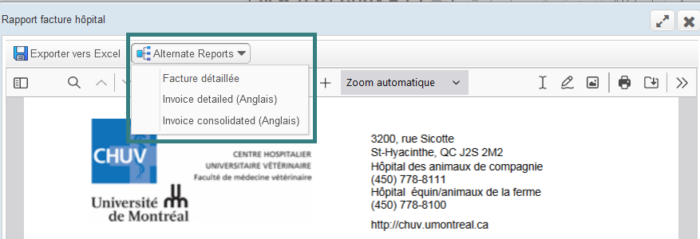
MAJ 01-02-2024